
KS. GV. Trần Anh Bình BM. Tin Học Xây Dựng – ĐHXD HN
Phân loại
- Loại bám dính cùng với Shape (hình a). Loại này được tự động tạo ra khi tai khai
báo reinforcement trong thuộc tính của shape.
- Thép gia cường thêm tại một vị trí bất kỳ.
- Thép dải đều trên một đường thẳng (Line Pattern) dọc theo các đường biên của
shape (Edges) (hình b).
- Thép tại các góc (coner bar) (hình c)
- Thép gia cường trên Line Pattern dọc theo các đường biên của shape (hình d).
Chúng ta có hai loại Line Pattern như sau
:
- Thép gia cường tại góc và thép gia dọc theo đường biên
của shape. Clear Cover là lớp bảo vệ thực của thép.
3.5. Phương pháp vẽ
Chúng ta có thể vẽ riêng từng Shape, sau đó vẽ các đường Line
Pattern, hoặc ta có thể vẽ Shape sau đó chọn Reinforcement cho
chúng.
Muốn hiện chỉnh hình dạng hoặc vị trí của các đối tượng,
chúng ta phải nhấn vào biểu tượng ReShape tên Toolbars hoặc vào vào Draw
menuÆReShape Mode
Để kết thúc việc thiết kế tiết diện, các bạn nhân vào nút Done ở phía bên dưới phải của
cửa sổ chương trình.
57

KS. GV. Trần Anh Bình BM. Tin Học Xây Dựng – ĐHXD HN
4. Section Properties
Mục đích của Section Properties
Các thông số tiết diện chúng ta có thể tìm thấy trong Display menu Æ Show Section
Properties. Chức năng của lệnh này :
- Hiển thị các đặc trưng tiết diện.
- Cho phép ta xem (không sửa được) vật liệu cơ sở của tiết diện (Base Material)
- Đối với Frame, nó cho phép ta thay đổi được hệ trục tọa độ địa phương của tiết
diện.
Thông số thiết diện
Công thức tính sự quy đổi tiết
diện
Trong đó
58
- ASection – diện tích quy đổi (đơn vị dài bình
phương).
- AShape – diện tích thực của các shape trong section
(không bao gồm cốt thép gia cường), đơn vị chiều
dài bình phương).
- EBase – modul đàn hồi của vật liệu cơ sở (lực/chiều
dài bình phương).
- EShape – modul đàn hồi của vật liệu tạo nên shape
(lực/chiều dài bình phương).
- n – số lượng shape trong một section.
Chú ý : diện tích thép gia cường (reinforcing) không
được kể đến trong quá trình tính toán Secion Properties.
Section Properties chỉ được tính toán dựa trên thông số hình
học của tất cả các shape có mặt trong section và vật liệu làm
lên chúng.
- A : diện tích của tiết diện (ASection).
- J : Moment chống xoắn (đơn vị chiều dài mũ 4).
- I33 : Moment quán tính quanh trục 3 (đơn vị chiều dài mũ 4).
- I22 : Moment quán tính quanh trục 2 (đơn vị chiều dài mũ 4).
- I23 : Moment quán tính, công thức như trên (đơn vị chiều dài mũ 4).
- As2 : diện tích chống cắt song song với trục 2 (đơn vị chiều dài mũ 2).
- As2 : diện tích chống cắt song song với trục 3 (đơn vị chiều dài mũ 2).

KS. GV. Trần Anh Bình BM. Tin Học Xây Dựng – ĐHXD HN
- S33(+face): Section modulus about the 3-axis at extreme fiber of the section in the
positive 2-axis direction, length3.
- S22(+face): Section modulus about the 2-axis at extreme fiber of the section in the
positive 3-axis direction, length3.
- S33(-face): Section modulus about the 3-axis at extreme fiber of the section in the
negative 2-axis direction, length3.
- S22(-face): Section modulus about the 2-axis at extreme fiber of the section in the
negative 3-axis direction, length3.
- r33 : Bán kính quán tính quanh trục 3 (đơn vị chiều dài).
- R22 : Bán kính quán tính quanh trục 2 (đơn vị chiều dài).
- Xcg, Ycg : tọa độ của trong tâm tiết diện (Center Gravity) trong hệ tọa độ XOY.
5. Ví dụ
Tạo một tiết diện cột C100x100 bằng bê tông mác 300. Cốt cứng hình chữ I kích thước
là 0.8 x 0.6 x 0.05, cốt mềm là thép AII.
Để bật chương trình Section Designer. Ta vào menu Define Æ Define Frame Section
ÆSD Section Data. Điền các thông số cho cột như dưới đây :
Bạn vào menu Draw Æ Draw Solid Shape Æ Rectangle, kích vào gốc tọa độ XOY.
Kích phải chuột vào tiết diện hình vuông, chỉnh các thông số như trong hộp thoại Shape
Properties – Solid.
59

KS. GV. Trần Anh Bình BM. Tin Học Xây Dựng – ĐHXD HN
Sau đó vào menu Draw Æ Draw Structural Shape Æ I/Wide Flange, kích vào gốc tọa
độ XOY. Kích phải chuột vào tiết diện hình chữ I, chỉnh các thông số như trong hộp thoại
Shape Properties – I/Wide Flange.
Sau khi hiệu chỉnh xong, tiết diện được vẽ có dạng như sau.
60

KS. GV. Trần Anh Bình BM. Tin Học Xây Dựng – ĐHXD HN
Bấm phải chuột vào bất kỳ thanh thép trên cạnh của hình vuông (không bấm vào thép ở
góc), hộp thoại Edge Reinforcing hiện lên, chỉnh các thông số như hình dưới.
Bấm phải chuột vào bất kỳ thanh thép ở góc, hộp thoại Cornet Point Reinforcing hiện
lên, chỉnh các thông số như hình dưới.
Vào Menu Display Æ Show Section Properties. Chúng ta có bảng thông số tiết diện như
hình dưới. Đóng Section Designer và nhấn nút OK để kết thúc việc định nghĩa khai báo tiết
diện.
61


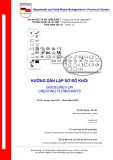
![Bản vẽ kiến trúc: Tổng hợp trong hồ sơ kỹ thuật [Chuẩn SEO]](https://cdn.tailieu.vn/images/document/thumbnail/2017/20170625/hoaibao05021997/135x160/3811498376242.jpg)
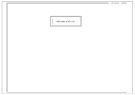
![Bản vẽ thiết kế nhà biệt thự: Chuẩn nhất, [Năm]](https://cdn.tailieu.vn/images/document/thumbnail/2017/20170623/hoaibao05021997/135x160/4501498215207.jpg)




















